Как установить «Гугл Хром» на компьютер. Установка хром
Google Chrome — установка и настройка
Здравствуйте, друзья. Вы будете удивлены, но очень многие пользователи даже не знают названия такого — Google Chrome. Например, моя любимая кума записывала его на клочок бумажки под диктовку. Ужас, теперь понятна мнимая популярность встроенного в систему браузера — люди не подозревают о существовании альтернативы.
Внесу свою лепту в изменение такой ситуации. Ведь Google Chrome самый быстроразвивающийся, самый технологичный, скоростной браузер в мире. Владельцы (поисковик Google) внедряют в него постоянно самые передовые технологии, порой находящиеся ещё в зародыше, но обязательно становящиеся впоследствии стандартами Интернета.
А Вы думали, что Опера лидер рейтингов? Это она в СНГ так популярна (была), а в мире у неё всего 2%. Весь прогрессивный мир выбирает Google Chrome. Спуститесь на землю, присоединяйтесь. Прочувствуйте скорость, удобство, технологичность, продуманность этого великолепного браузера. И пусть для него ещё не так много дополнений как для Mozilla Firefox существует, но они тоже есть и постоянно их число растёт.
Сейчас я Вам расскажу и покажу пошагово, где найти, как установить и настроить этот обозреватель Интернета. О великолепных и полезных дополнениях к нему Вы сможете узнать в следующих моих обзорах. Не пропустите — подпишитесь на сайт и узнаете о них в числе первых.
Сперва его надо, конечно скачать и установить. Вот Вам ссылка на официальный сайт Google Chrome. Как видите, технологии начинаются сразу, с порога.
Нажав всего одну кнопку Вы сразу скачаете и установите самую актуальную версию этого браузера. Никаких заморочек. Виват, Google!!!

К Вам на компьютер, буквально залетит установочный файл размером 592 Кб…
Мой мир
Вконтакте
Одноклассники
Google+
...



Кликнув мышкой по которому запустите процесс автоматической установки браузера…


А в окне сайта появятся подсказки…

Всё, Google Chrome установился и запустился. Теперь настроим его, а то он пока грустный и расстроенный. Нам понадобится кнопочка в виде ключика…

Давим и выбираем в появившемся контекстном меню…


Пройдитесь по настройкам и установите их по своим потребностям. Вот, например, как у меня они выглядят…


Можете выбрать тему, изменив полностью внешний вид программы — ссылка внизу раздела.

Одна из важнейших настроек — установите свою папку для загрузок файлов.


В этом разделе настроек я всё оставил, как есть — не мешаем машине работать.
Вот и всё на сегодня. Пользуйтесь Google Chrome и восхищайтесь прогрессом технологий — одна только, совмещённая строка поиска и адреса чего стоит. Ещё не успел набрать в ней вопрос, а ответ уже на экране — чудо. А о нужных, обязательных и просто хороших дополнениях мы с Вами поговорим в ближайшее время, в другой статье — не пропустите, подписывайтесь на обновления сайта и будет Вам счастье. Удачи.
P.S. Кстати, в нашей группе на Сабскрайбе хорошие новости — она становится ещё качественнее. Загляните — кладезь отличных, бесплатных, интересных программ.
С уважением, Сергей Трофимов (не певец).

Поделитесь с друзьями в социальных сетях...
Мой мир
Вконтакте
Одноклассники
Google+
Рекомендую ещё посмотреть...
Я только обозреваю программы! Любые претензии - к их производителям!
Сообщения с ссылками проходят модерацию и публикуются с задержкой.
optimakomp.ru
Как установить Гугл Хром на компьютер?
В данной заметке мы рассмотрим несколько вариантов установки браузера Гугл Хром на компьютер (для разных операционных систем, от Windows до Linux). Главное, что стоит сказать в самом начале: процесс установки очень прост и будет понятен даже тем, кто раньше браузеры не скачивал. Так что вперёд!
Как установить Гугл Хром (стандартный метод)
Самый простой способ — это установка с официального сайта, где Гугл Хром можно скачать бесплатно, просто перейдя по этой ссылке.
Сайт сам определит, какую ОС (Операционную Систему) вы используете, и предложит подходящую версию браузера.
Далее, нажав кнопку «Скачать» перед вами появится новое окошко, в котором можно отметить, хотите ли вы назначить Гугл Хром своим основным браузером (всё, связанное со ссылками будет открываться именно в нём) или же нет. Остаётся нажать на «Принять и загрузить».
Скачается файл ChromeSetup.exe весом менее 1МБ. Это ещё не всё, основные файлы браузера (~40МБ) будут скачиваться после того, как вы запустите этот, маленький.
Что удобно для пользователя-новичка, так это отсутствие какого-либо выбора во время установки. Вам не понадобится ничего делать: браузер сам решит, куда ему лучше устанавливаться, сам создаст ярлыки и вам останется только подождать окончания загрузки и установки, после чего можно будет им пользоваться.

Как установить Гугл Хром без интернета
Как уже было сказано выше, стандартная установка Гугл Хром на компьютер происходит с последующей «докачкой» файлов. Это не всегда удобно по разным причинам, одной из которых становится невозможность установки таким образом с флешки на компьютере без интернета. Всякое бывает.
Но выход есть: мы просто скачаем полноценный (так называемый standalone-инсталлятор) установщик, которому не потребуется ничего дополнительно загружать. Для этого просто перейдите по такой вот ссылке
Остальной алгоритм действий остаётся прежним: сайт сам выбирает вашу ОС (при желании, разумеется, можете выбрать любую другую — под кнопкой «Скачать» на сайте Хрома есть такая ссылка), а после нажатия на «Скачать» вам снова покажут то же самое окно с кнопкой загрузки и возможностью решить, ставить Хром браузером по умолчанию, или нет.
И, несмотря на то, что после запуска полноценного установщика (~41Мб) все надписи будут такими же («Подключение к Интернету», «Загрузка»), установка пройдёт и без него, т.к. все необходимые файлы уже находятся в установщике. Так что проблемы нет.
Если не удаётся установить Гугл Хром (переносная версия)
Редко, но случается так, что установка браузера невозможна. Ошибки, недостаточный уровень прав учётной записи системы и т.д. Можно в этом разбираться сколько душе угодно, но если нужно быстро установить Гугл Хром на компьютер, то в случае с Windows есть третий способ: это т.н. portable-версия браузера. Она не требует установки.
После скачивания, просто перенесите эти файлы в любую папку и запустите файл Google Chrome Portable.exe.
Скачать для Windows (32 бит / 64 бит)
Особенности переносной версии
- Вес выше: ~150-185 Мб
- Вся информация о посещённых сайтах (кэш, cookie и временные файлы) сохраняется на компьютер в ту же папку, куда вы распаковали сам Гугл Хром, поэтому иногда всё-таки рекомендую очищать эти файлы, чтобы папка не разрослась слишком уж сильно (Для этого достаточно открыть браузер и нажать комбинацию клавиш Ctrl+Shift+Del)
Итоги
В итоге мы узнали 3 варианта установки популярного браузера на компьютер: с докачкой файлов через интернет, с возможностью установки оффлайн и способ, который вовсе не требует установки — на всякий случай. Надеюсь, этого будет достаточно и вы сможете пользоваться этим действительно классным браузером, который по праву можно считать «законодателем моды», ведь именно на основе Гугл Хром собирается очень большое количество современных браузеров: как небольших, так и действительно известных (Взять ту же Opera). Так что пользуйтесь на здоровье, друзья!
computics.ru
Как установить Гугл Хром браузер
≡ 22 Февраль 2015 · Рубрика: Google Chrome · 830 Просмотров![]()
На сегодняшний день считается самым быстрым и простым веб-обозревателем. Наверное поэтому он так нравится тем, кто только начал работать в интернете.Переходим на официальную страницу программы. Нажимаем на синюю кнопку показанною на скриншоте ниже. Дальше соглашаемся со всеми предложениями установщика и ожидаем окончания инсталляции.
Установка Google Chrome

Выставляем галочку, как отмеченною на рисунке и принимаем условия.

Дальнейшая операция займет немного времени и никаких действий предпринимать не нужно.
Настройка Google Chrome
Софт мы инсталлировали, теперь «пробежимся» по основным его опциям. Для начала нужно зайти в опции. Это три вертикальные черточки в правом верхнем углу.

Находим раздел «Настройка» и кликам ЛКМ.
Все варианты мы рассматривать не будем, так как многие из них — это отдельная тема для обсуждения, как например, «Расширения». К этому вернемся позже.
Что, собственно, я бы хотел выделить.1. Обязательно создайте аккаунт и синхронизируйтесь

Теперь закладки, история, пароли и т.д. никуда не пропадут. И даже, когда вы удалили приложение или переустанавливали Windows, войдя вновь в обозреватель и введя данные, вы моментально разом восстановите. Также появится возможность запускать утилиту с сохраненной информацией на другом компьютере. К примеру, свою работу вы всегда можете продолжить дома.

Бояться не стоит,- все сведения можно зашифровать.
2. Рекомендую сразу же создать автозапуск своих любимых сайтов или страничек, воспользовавшись функцией.

Это избавит вас от постоянного их поиска и ввода в адресную строку.
3. Выберите поисковую систему по умолчанию. У меня это Яндекс.

4. Ежели за ПК работают несколько пользователей, предоставьте им доступ и сделайте импорт из других обозревателей.

5. Выбор Гугл Хром приложением по дефолту.

6. И последнее, на что я бы хотел обратить внимание, — это дополнительные настройки.

Выставите значения, как выше на картинке. Пароли и формы на свое усмотрение. У меня они отмечены галочкой, можете у себя их убрать.
Остальное на странице, такое как: Сеть, HTTPS, Специальные возможности и т.д., можно оставить как есть.
Как сделать Google Chrome по умолчанию
Очень часто бывает, что при работе основной обозреватель уступает место другому. Происходит это по вине самого пользователя или в скрытом, автоматическом порядке, например, при установке какого-нибудь софта. Так или иначе, на будущее это следует знать.
Многие в комментариях меня упрекают в том, что я пренебрежительно отношусь к данному веб-обозревателю, уделяю ему меньше статей, чем другим. Где-то они правы. Как-то изначально он не вошел в мой рабочий рацион и уступает «эстафету» его прямому конкуренту.
О всех плюсах и минусах этих продуктов мы поговорим в будущем, а сейчас перейдем непосредственно к основному вопросу.
1. В правом верхнем углу экрана входим в меню. Для этого нажимаем левой кнопкой мыши на соответствующую кнопку. 
2. Переходим в пункт «Настройки».
3. В самом низу экрана находим нужный раздел и выставляем параметры, как на изображении в низу. Собственно на этом процедура и завершена. Теперь можно перезапустить утилиту и комфортно работать.
Собственно на этом процедура и завершена. Теперь можно перезапустить утилиту и комфортно работать.
Если вы стали замечать, что в последнее время браузер стал тормозить, то рекомендую ознакомиться вот с этой статьей. Надеюсь она поможет вам решить проблему. И не забудьте подумать о защите!
P.S.: Если у вас есть время и желание, предлагаю ответить на вопрос о своем любимом плагине, который находится здесь.
Будет интересно почитать
xn--e1agaedegkgsq.xn--p1ai
Как установить "Гугл Хром" на компьютер
 На сегодняшний день далеко не все пользователи знают, каким образом устанавливается «Гугл Хром» на компьютер. И это при том, что этот браузер является лидером среди всех веб-обозревателей уже несколько лет. Он отличается высокой скоростью загрузки страниц, простым интерфейсом, в котором с легкостью разберется даже начинающий пользователь интернета, а также полезными расширениями, которые смогли завоевать сердца большинства юзеров. Если все так хорошо, почему не все люди знают, как установить Google Chrome на компьютер?
На сегодняшний день далеко не все пользователи знают, каким образом устанавливается «Гугл Хром» на компьютер. И это при том, что этот браузер является лидером среди всех веб-обозревателей уже несколько лет. Он отличается высокой скоростью загрузки страниц, простым интерфейсом, в котором с легкостью разберется даже начинающий пользователь интернета, а также полезными расширениями, которые смогли завоевать сердца большинства юзеров. Если все так хорошо, почему не все люди знают, как установить Google Chrome на компьютер?
Кроме того, не у всех получается настроить в соответствии с собственными требованиями. И причин этому может быть множество. У некоторых пользователей просто отсутствует свободное время или желание разбираться со всеми нюансами компьютера и интернета. Другие же привыкли использовать встроенные в операционную систему веб-обозреватели и даже не знают о существовании браузера «Гугл Хром». Таким образом, стоит прояснить ситуацию и представить ее понятным языком, чтобы читателям стало известно, как установить «Хром», а также выполнить ее правильную настройку. Тем более, что ничего трудного в этом нет.
Как скачать Google Chrome?
Когда пользователь принял решение самостоятельно проверить, правда ли то, что говорят о «Гугл Хром», необходимо сначала загрузить браузер на собственный компьютер. Желательно скачивать веб-обозреватель исключительно с официального сайта. Для этого необходимо открыть поисковую систему Google, а в поисковой строке ввести фразу: «Скачать Гугл Хром». Далее необходимо открыть сайт, находящийся на первой позиции в поисковой выдаче, а затем нажать на кнопку «Скачать Google Chrome».
Если хочется загрузить браузер, предназначенный для платформы Android, Mac, Линукс или iOS, желательно перейти к соответствующей ссылке. Стоит нажать на нее, после чего на экране отобразится окно, где следует согласиться с условиями, предложенными для использования веб-обозревателя. Также можно установить два чекбокса, если возникнет такое желание. Один из них должен назначить «Гугл Хром» браузером по умолчанию. Что касается второго, он создает опцию отправки отчетов о неполадках в техническую поддержку, что выполняется в автоматическом режиме. Больше никаких действий совершать не нужно. Когда загрузочный файл будет скачан, стоит перейти к самому процессу инсталляции веб-обозревателя на компьютер.
Установка «Гугл Хром»
Чтобы установить «Хром» на собственный компьютер, нужно открыть директорию, в которую скачан загрузочный файл «Chrome Setup», а полсе этого запустить данный инсталлятор. В первую очередь можно увидеть окно, которое оповестит пользователя о подготовке к установке веб-обозревателя. Далее произойдет установка соединения с интернетом а затем начнется сама инсталляция «Гугл Хром». Необходимо заметить, что без доступа к интернету процесс установки браузера практически невозможен.
Инсталляция занимает определенное время, по истечении которого веб-обозреватель запускается автоматически. Затем нужно осуществить настройки в соответствии с собственными предпочтениями. Таким образом, установить бесплатный «Гугл Хром» способен даже неопытный пользователь, который узнал компьютер не так давно, поскольку процесс проводится почти без его вмешательства. Стоит отметить, если скачан инсталлятор не с официального портала Google, то, прежде чем запустить файл, необходимо проверить его с помощью антивируса.
Настройки браузера
После того, как стало понятно, каким образом можно установить «Гугл Хром» на компьютер, стоит осуществить определенные настройки. В тоге пользователю будет удобнее работать в данном браузере. Это означает, что продуктивность станет выше. Таким образом, необходимо запустить Google Chrome и нажать на кнопку, на которой можно увидетьы три параллельные полоски. Затем следует перейти в раздел «Настройки», который находится в контекстном меню. Здесь существует возможность изменить стартовую страницу, предусмотрев в качестве нее поисковую систему.
Допустим, «Яндекс» или «Гугл». Кроме Также можно сделать «Хром» веб-обозревателем по умолчанию. Когда будет открыт раздел «Дополнительные настройки», в блоке «Пароли и формы» стоит отметить опцию автоматического сохранения паролей. Это необходимо для того, чтобы при очередном входе на свои любимые сайты пользователю не пришлось снова вводить собственные данные. Необходимо заметить, что тут также осуществляется очистка файлов cookie и истории просмотра страниц. При этом следует обратиться к разделу «Личные данные» и нажать на «Очистить историю».
Полезные расширения
Когда стало известно, как установить «Гугл Хром» на компьютер, однако хочется понять, какие дополнения следует применить для этого браузера, можно ознакомится со списком самых известных расширений:
• AdBlock – позволяет избавиться от рекламы на страницах посещаемых сайтов;• «Элементы Яндекса: Почта» – пользователь сможет получать уведомления о новых письмах, является очень удобным расширением для тех, кто использует почту от Яндекса;• «Визуальные закладки» – дает возможность добавить на «Экспресс-панель» свои любимые сайты, которые можно открывать буквально в один клик;• «Погода» – позволяет выбрать расширение, допустим, YoWindow, чтобы всегда быть в курсе о предстоящих капризах природы.
В данный перечень вошли далеко не все дополнения, а только наиболее популярные. Каждый пользователь сможет выбрать именно то, что ему необходимо. К примеру, сео-оптимизаторы, которые зачастую используются расширением «Статистика сайтов от LiveInternet».
Таким образом, когда становится понятен ответ на вопрос, как установить «Гугл Хром» на свой компьютер, можно ощутить на себе все преимущества веб-обозревателя. Также можно его настраивать на свое усмотрение, а также производить установку браузер полезных расширений. С ним путешествовать по просторам интернета станет намного удобнее, поскольку он является самым быстрым веб-обозревателем из всех известных на сегодняшний день.
computerologia.ru
Как установить "Гугл Хром"? Установить браузер "Гугл Хром" бесплатно
Как правило, первое путешествие по Всемирной паутине новичок совершает с помощью интернет-обозревателя Internet Explorer, который встроен в операционную среду Windows. Некоторые привыкают к стандартному функционалу браузера и попросту не желают что-либо менять. Более смелые и прогрессивные пользователи буквально сразу же начинают искать альтернативу интегрированному веб-средству. Обычно выбор останавливают на Google Chrome. Ибо на сегодняшний день этот браузер – лидер среди равных! И если вы, уважаемый читатель, задались вопросом: «Как установить «Гугл Хром», то вас можно поздравить: вы на верном пути. Поскольку при использовании данного программного средства безграничный и будоражащий сознание океан информации станет подвластен вашему пониманию, а главное — будет реально управляем. Что ж, толковые советы и действенные инструкции ждут вас. Комфортного чтения!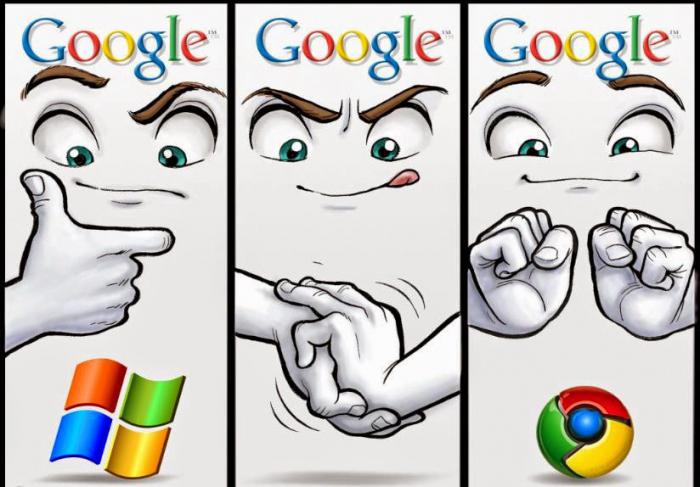
Прежде чем установить «Гугл Хром» на компьютер…
О преимуществах и многогранном функционале популярного браузера мы еще поговорим. Сейчас же коснемся чисто технических моментов, выполнение которых требует главного — наличия интернет-подключения. Иначе как же мы будем осуществлять загрузку браузера на свой ПК?
- Прежде всего необходимо зарегистрироваться на сервисе Google — создайте аккаунт. Что в конечном итоге позволит вам стать полноправным участником системы.
- Вводя учетные данные, не полагайтесь на собственную память. Лучше и надежней бумаги способа и не придумаешь — воспользуйтесь советом.
- После того как вы зарегистрируетесь, в правом верхнем углу, возле вашего логина, появится иконка в виде квадрата из девяти элементов — активируйте его.
- В меню «Сервисы» нажмите ссылку «Еще», затем «Другие… Google».
- В окне списка кликните на браузерный ярлык.
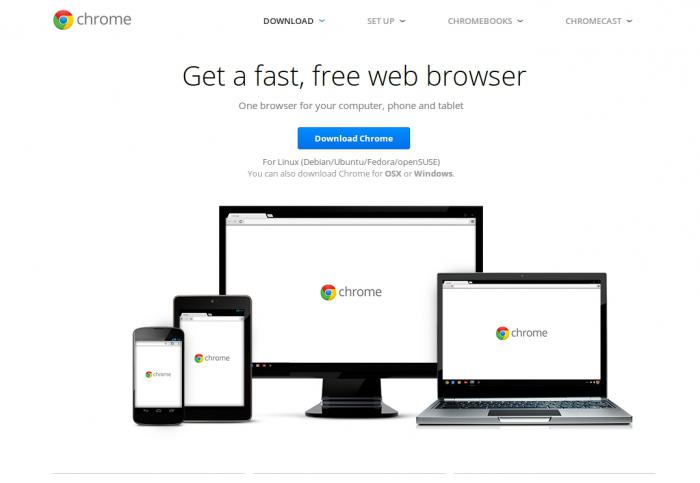 Пункт назначения № 1: осуществляем процесс установки
Пункт назначения № 1: осуществляем процесс установки
Итак, пришло время получить практический ответ на вопрос: «Как установить «Гугл Хром».
- После того как вы окажетесь на главной странице загрузки, нажмите на кнопку «Скачать Chrome».
- Затем кликнете по соответствующей клавише, приняв тем самым условия соглашения.
- По окончании кратковременного процесса загрузки необходимо запустить установочный файл «ChromeSetup».
- Буквально через 2-3 минуты установка будет завершена и откроется приветственное окно браузера.
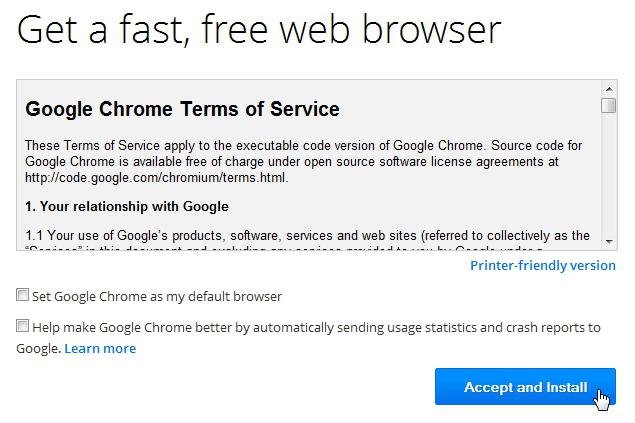 Настраиваем браузер для работы
Настраиваем браузер для работы
Со временем вы сами поймете, чем хорош новый «Гугл Хром». Тем не менее первые шаги должны вести в раздел настроек, где пользователю предоставляются поистине неограниченные права и возможности:
- Активируйте квадратный значок в виде трех параллельных полос (верхний правый угол браузера).
- Из выпадающего списка выберите «Настройки».
- После того как вы визуально ознакомитесь со всеми представленными пунктами, приступайте к непосредственному процессу их редактирования.
Основные разделы и их предназначение
Простота интерфейса браузера — это преимущество номер один. Кстати, многие «обозревательные конкуренты» стали преемниками «гугловского» стиля. Аскетичная оболочка браузера существенно упрощает пользователю процесс взаимодействия при работе с программой. Впрочем, вопрос «как установить «Гугл Хром», тоже разрешился элементарно. При задействовании определенной опции визуальное восприятие браузера можно кардинально изменить с помощью интегрированного средства оформления. Несколько позже мы это рассмотрим. Теперь давайте поближе познакомимся с основными блоками раздела настроек.

- Вход — при выполнении вышеописанного сценария регистрации в данном пункте автоматически активируется учетная запись пользователя (аккаунт). После того как вы нажмете кнопку «Дополнительные параметры синхронизации», откроется служебное окно, в котором можно отметить необходимые вам чекбоксы. Согласитесь, невероятно удобно, когда без вашего участия происходит автоматическое сохранение закладок и других пользовательских данных в облачном хранилище.
- Что и как при запуске должно открываться — решать вам. Введите адрес определенного интернет-ресурса, и при открытии браузера указанная ссылка будет активирована.
- Название блока «Внешний вид» говорит само за себя. Пользователь всегда может загрузить понравившуюся ему тему и установить ее в качестве основного оформления.
- После того как вам удалось установить «Гугл Хром» (браузер), наверное, логично сделать его приоритетной программой для открытия веб-страниц и работы с гипертекстовыми файлами.
- Пункт «Личные данные», должно быть, самый важный с точки зрения безопасности, так как именно в нем присутствует опция «Защита от фишинга и вредоносных программ». Как вы понимаете, чекбокс должен быть отмечен как активный.
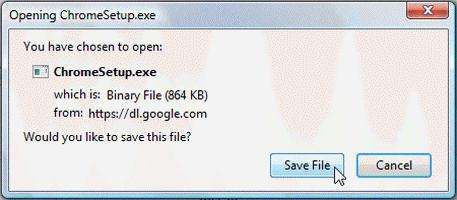 Как задействовать многофункциональный арсенал браузера?
Как задействовать многофункциональный арсенал браузера?
Как правило, стандартный набор инструментов в любом интернет-обозревателе практически идентичен. Не будем учитывать единичные программные нововведения типа «Ok, google» и др. Поговорим о дополнительных приложениях и различных расширениях, которых невероятное множество, на любой, как говорится, цвет и вкус. Любезно предоставленное официальным разработчиком право: «Установить браузер «Гугл Хром» бесплатно», ко всему прочему совершенно безвозмездно позволяет пользователю программно проапгрейдить обозреватель.
Интернет-магазин Chrome
Абсолютное большинство приложений, представленных на страницах «гугловского» сервиса, можно интегрировать в среду обозревателя бесплатно. Как это сделать, читаем дальше.
- Зайдите в настройки браузера.
- В левой части окна активируйте раздел «Расширения».
- Иногда нужно прокрутить скролл в самый низ списка, чтобы активировать ссылку «Еще…», так как она может находиться в невидимой области окна.
- После чего вы окажетесь в том самом месте, где можно установить понравившееся или необходимое вам для комфортной работы приложение.
Однако стоит помнить, что излишние «навороты» могут стать причиной торможения ОС. Как вы понимаете, количественный выбор должен быть разумным.
Несколько слов о полезных расширениях
Без преувеличения можно сказать, что Google Chrome — это самый понятный, а вместе с тем невероятно удобный в использовании браузер. И в скором времени вы в этом сами убедитесь.
- Если вы заняты делами на кухне или ваши глаза устали от монитора, установите расширение SpeakIt, сделайте звук громче — и «Гугл Хром» на русском языке будет читать необходимый для вашего ознакомления выделенный материал.
- Adblock — это своеобразный антирекламный защитник. Всплывающие окна, навязчивые предложения в виде баннеров и другие нежелательные и часто раздражающие «веб-диверсанты» больше вас не будут беспокоить, если вы задействуете упомянутое приложение.
- К сожалению, «Гугл Хром» не обладает встроенным RSS- агрегатором. Однако несущественная проблема и вовсе исчезает, когда пользователь устанавливает расширение Slick RSS.
- Приложение Mail Checker всегда подскажет, что в вашем электронном ящике появилось новое письмо.
Безусловно, в галерее расширений вы непременно найдете необходимый вам веб-инструмент, при использовании которого ваши возможности существенно увеличатся.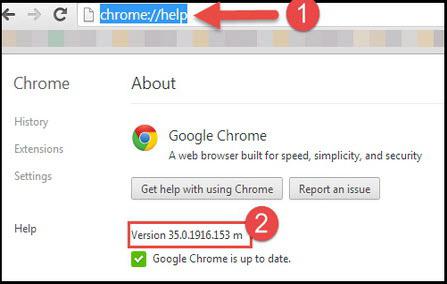
Подводя итоги
Что ж, теперь вы не только знаете, как установить «Гугл Хром», но и имеете кое-какое представление о его настройке и некоторых моментах использования. Вместе с тем существует еще два варианта инсталляции освещаемого браузера, о которых мы умышленно умолчали в начале статьи. Причина проста — без аккаунта пользователь многое теряет: первоклассный почтовый сервис, выделенное место в облачном хранилище, невероятно комфортный процесс синхронизации. И это далеко не весь список Google-достоинств. Что касается «сокрытого», то можно загрузить дистрибутив браузера ChromeStandaloneSetup или же повторить ранее описанный процесс без регистрации. Как видите, все элементарно! Кстати, не забывайте обновлять свой браузер. Об актуальной версии можно узнать из раздела «О программе». Как его найти? Откройте настройки и перейдите по вкладке «О браузере…». Сервис автоматически отобразит результат поиска, касающийся состояния Google Chrome. Всего вам доброго и скоростного интернет-серфинга!
fb.ru
Как установить "Гугл Хром" на компьютер
 Как бы удивительно это не звучало, далеко не все пользователи в курсе, как правильно установить «Гугл Хром» на компьютер. Данный браузер уже много лет занимает лидерские позиции других веб-обозревателей. Он отличается высокой скоростью загрузки страниц, удобным интерфейсом, с которым сможет с легкостью справиться даже неопытный пользователь.
Как бы удивительно это не звучало, далеко не все пользователи в курсе, как правильно установить «Гугл Хром» на компьютер. Данный браузер уже много лет занимает лидерские позиции других веб-обозревателей. Он отличается высокой скоростью загрузки страниц, удобным интерфейсом, с которым сможет с легкостью справиться даже неопытный пользователь.
Кроме того «Гугл Хром» имеет полезные расширения, за счет чего завоеваны сердца владельцев компьютеров. Если все на самом деле так, почему многие пользователи до сих пор не знают, как установить Google Chrome. Ведь не у всех получается настроить браузер в соответствии со своими требованиями. Причины этого могут быть абсолютно различные. У некоторых просто нет ни минуты свободного времени, а также желания, чтобы разбираться со всеми нюансами компьютера и интернета.
Другие много лет пользуются веб-обозревателями, встроенными в операционную систему, не подозревая о наличии «Гугл Хром». Но ситуацию вполне можно исправить. В статье изложена информация доступным языком. Она поможет установить «Хром» и правильно настроить его. Тем более, ничего трудного в данных действиях нет.
Скачивание Google Chrome
При самостоятельной проверке «Гугл Хром» пользователи смогут узнать, действительно ли так хорош веб-обозреватель, как о нем говорят. Однако перед этим стоит загрузить его себе на компьютер. Скачивание рекомендуется производить только с официального сайта производителя. Для этого необходимо открыть поисковую систему Google и ввести в поисковом поле фразу: «Скачать Гугл Хром». Затем нужно перейти на сайт, размещенный на первой позиции в выдаче и кликнуть по кнопке «Скачать Google Chrome».
При загрузке браузера для платформы Android, «Линукс», Мас или iOS, следует использовать соответствующую ссылку. Затем стоит кликнуть по вышеупомянутой кнопке, в результате чего откроется окно, где понадобится согласиться с условиями применения веб-обозревателя, а также установить два чекбокса. Первый назначается «Гугл Хром» браузером по умолчанию, второй способен активировать опцию отправки отчетов о неполадках в техническую поддержку автоматически. После того как загрузочный файл скачан, стоит перейти к инсталляции веб-обозревателя на компьютер.
Как установить «Гугл Хром»?
Когда процедура скачивания завершена, возникает вопрос: как установить «Хром» себе на компьютер? Для этого потребуется открыть директорию, куда былпомещен загрузочный файл «Chrome Setup», и запустить данный инсталлятор. На экране отобразится окно, которое оповестит о подготовке к установке веб-обозревателя. Затем необходимо установится соединение с интернетом, и начать процесс инсталляции «Гугл Хром». Важно помнить, что без доступа к Сети осуществить подобные действия весьма трудно.
Процедура инсталляции занимает определенный отрезок времени, по истечении которого веб-обозреватель запустится в автоматическом режиме. После этого потребуется выполнить настройки, которые устанавливаются в зависимости от собственных предпочтений. Именно об этом пойдет речь дальше. Стоит отметить, что установить бесплатный «Гугл Хром» очень просто, с данной процедурой справится каждый пользователь. Ведь весь процесс практически не требует его участия. Важно упомянуть еще об одном моменте. Если скачивание осуществлялось не с официального сайта Google, желательно перед запуском файла проверить его при помощи антивирусной программы.
Настройки браузера После установки «Гугл Хром» на компьютер, необходимо приступить к его настройке. Это нужно для удобной работы с веб-обозревателем, а также повышения его продуктивности. Сначала следует запустить Google Chrome и нажать на кнопку с изображением трех параллельных полос. Она расположена в правом углу. Затем необходимо в контекстном меню перейти к разделу «Настройки», где можно изменить стартовую страницу. Предоставляется возможность установить в качестве нее какую-либо поисковую систему. К примеру, «Яндекс» или «Гугл». Пользователям также предлагается оставить настройки по умолчанию.
Рекомендуется отметить опцию автоматического сохранения паролей, что следует сделать в «Дополнительных настройках», воспользовавшись блоком «Пароли и формы». Если это выполнить, не придется постоянно вводить секретную комбинацию при посещении любимых сайтов. Здесь же осуществляется чистка файлов cookie, а также истории просмотра веб-страниц. Потребуется просто перейти в раздел «Личные данные» и кликнуть «Очистить историю».Полезные расширения
Для этого браузера рекомендуется использовать следующие расширения:
• AdBlock. Программа предназначена для блокировки рекламы на посещаемых сайтах.• «Элементы Яндекса: Почта». Предлагает оповещать пользователя о получении новых писем.• «Визуальные закладки». Предназначены для добавления на «Экспресс-панель» любимых сайтов, что дает возможность открывать их в один клик.• «Погода». При помощи данного расширения можно всегда знать о предстоящих капризах природы.
Конечно, предложенные расширения представляют собой далеко не все дополнения, а только наиболее популярные. Каждый пользователь сможет выбрать именно то, в чем он заинтересован. К примеру, сео-оптимизаторы, часто используют расширение «Статистика сайтов от LiveInternet», активные посетители социальных сетей устанавливают соответствующие дополнения.
Таким образом, получен ответ на вопрос, как правильно установить «Гугл Хром» на компьютер. После совершения всех необходимых действий можно ощутить все преимущества этого веб-обозревателя. Статья также позволяет узнать, как настраивать браузер и установить полезные расширения. После этого изучать просторы интернета гораздо удобней. Тем более данный браузер отличается высокой скоростью работы. С ним, как правило, не возникает проблем при использовании. Поэтому он широко востребован среди пользователей.
bezwindowsa.ru
Как установить гугл хром | Компьютерный мир

Установить гугл хром можно за несколько минут. Как установить этот браузер – описано в данной инструкции. Гугл хром пользуется все большей популярностью.
Браузер Chrome создан компанией Google на основе бесплатного обозревателя Chromium. Полноценная стабильная версия данного браузера впервые появилась в 2008 году, а сегодня Chrome является вторым по популярности обозревателем в мире.
Для установки браузера Google Chrome на свой компьютер необходимо посетить сайт разработчика https://www.google.com с помощью любого установленного обозревателя (например, Internet Explorer или Mozilla Firefox).

В верхней строке открывшегося окна отыщите вкладку под названием «Еще» и кликните по ней. Из выпадающего списка выберите пункт «Все сервисы». Откроется перечень продуктов компании Google. Из предложенного разнообразия необходимо выбрать браузер Google Chrome и кликнуть на нем.

Чтобы установить гугл хром, необходимо нажать большую кнопку с надписью «Установить Chrome сейчас».

Пользователю будет предложено прочесть лицензионное соглашение и установить данный обозреватель, как браузер по умолчанию. Смело нажимайте кнопку «Принять условия и установить», после чего сохраните инсталляционный файл на диске компьютера и запустите его.

Далее произойдет инициализации приложения и начнется скачивание с интернета всех необходимых компонентов для установки браузера Chrome (продлится около минуты). После этого запустится непосредственно установка обозревателя от Google на Ваш компьютер.

По окончании инсталляции браузер хром откроется автоматически. Теперь он полностью готов к работе.

За эти три минуты Вы узнали, как установить гугл хром, и теперь сможете с легкость самостоятельно повторить процесс инсталляции данного браузера, который, кстати, по результатам тестов авторитетной компании Compuware, был признан самым быстрым обозревателем из всех существующих на сегодняшний день.
Не забываем задавать вопросы и оставлять заказы на инструкции в комментариях.
Похожие статьи:
- Google Chrome 17 уже можно скачать
- Chrome или Firefox: что популярней?
- Российский студент взломал Google Chrome
- Как поменять тему в Mozilla Firefox
- Как установить Steam?
Вы можете оставить комментарий ниже.
pc-mir.ru





